مک شما دارای طیف وسیعی از فونت های از پیش نصب شده است. با این حال، فونت های بسیار بیشتری برای دانلود و استفاده در دسترس هستند. اگر در حال طراحی پوستر، ویرایش کلیپ روی iMovie یا فقط میخواهید یک کپشن جالب در اینستاگرام ایجاد کنید، ممکن است بخواهید فونتهایی را در مک اضافه کنید . می توانید فونت های سفارشی را نصب کنید و بعداً آنها را غیرفعال و حذف کنید. در این مطلب از سلام دنیا درباره نحوه انجام هر سه مورد نصب، حذف و غیرفعال کردن فونت ها صحبت خواهیم کرد. با ما همراه باشید.
نحوه افزودن و حذف فونت های سفارشی در مک
اولین کاری که باید انجام دهید این است که فونت های سفارشی را دریافت کنید. در مک، میتوانید از فایلهای فونت .ttf، .otf و ttc. استفاده کنید. گاهی اوقات وقتی یک فونت یا بسته فونت را دانلود می کنید، آن را به صورت یک فایل فشرده دریافت می کنید. برای دسترسی به فایل فونت داخل آن را از حالت فشرده خارج کنید. در اینجا چند وب سایت مفید وجود دارد که می توانید تعدادی فونت را به صورت رایگان دانلود کنید:
- FontSquirrel
- MyFonts
- بفونتس
هنگامی که فونت مورد نظر خود را دانلود کردید، بقیه راهنما را دنبال کنید تا نحوه افزودن، غیرفعال کردن یا حذف آن را ببینید.
حتما بخوانید: دانلود و تغییر فونت پیش فرض در برنامه ورد (Word)
مرحله شماره 1. Finder را در مک خود راه اندازی کنید و روی پوشه فونتی که در Finder دانلود کرده اید دوبار کلیک کنید. در اینجا، من Alex-Brush را از FontSquirrel دانلود کرده ام.
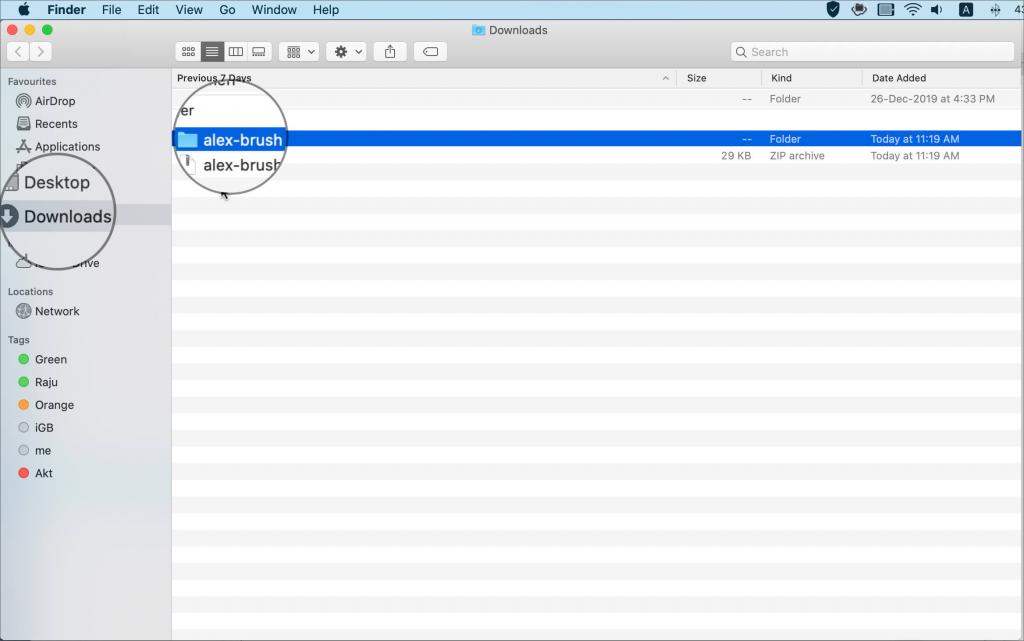
مرحله شماره 2. اکنون Font Book را در مک خود باز کنید و از منوی بالا روی گزینه File کلیک کنید و از منوی کشویی گزینه Add Fonts را انتخاب کنید .
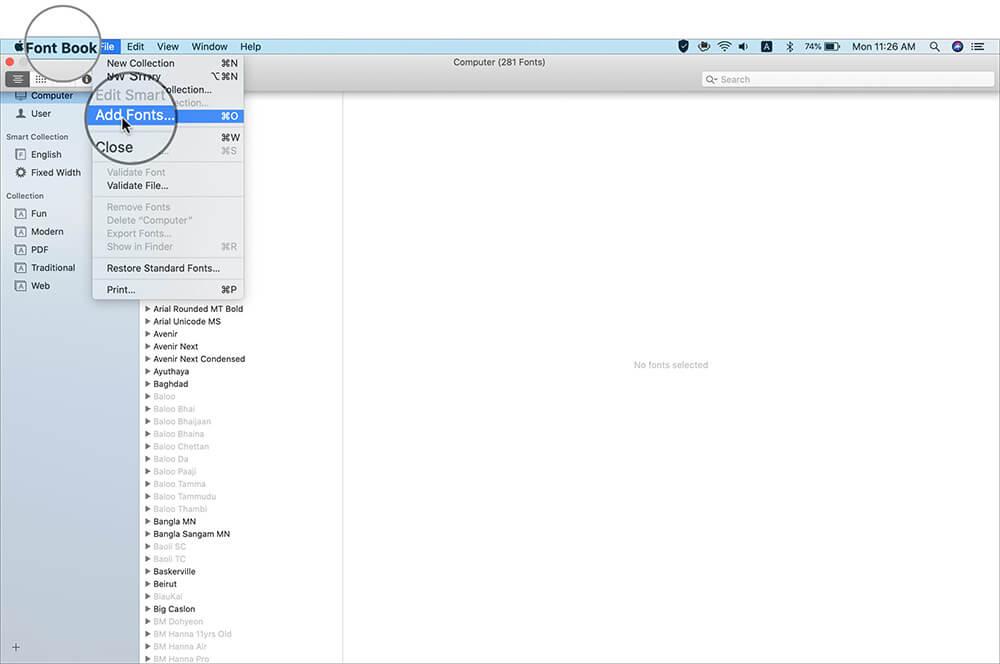
مرحله شماره 3. از قسمت دانلودها، مسیری را به فونت هایی که می خواهید نصب کنید، بدهید.
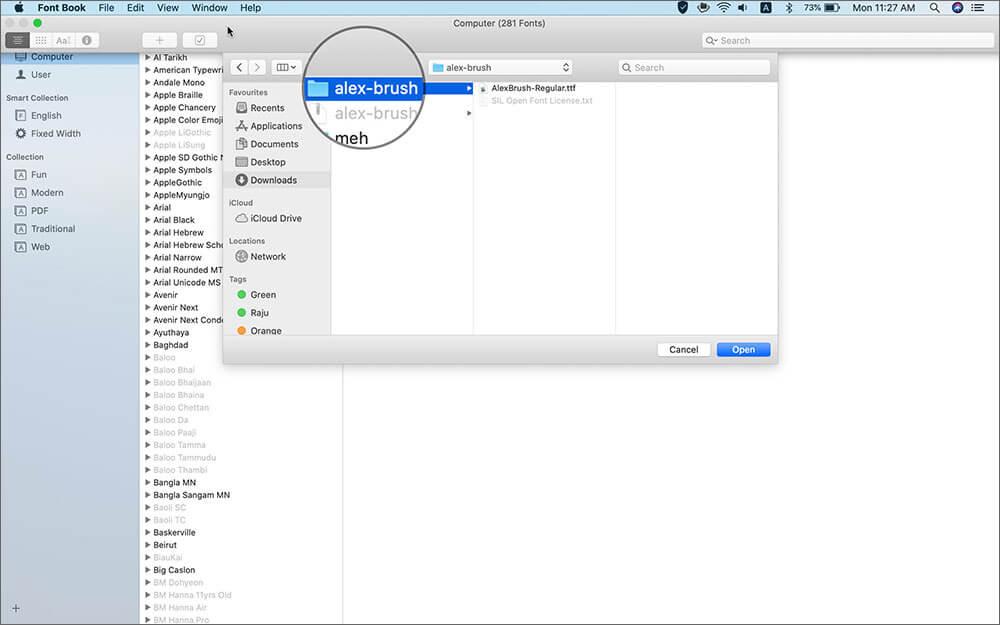
مرحله شماره 4. فونت های انتخاب شده نصب خواهند شد و می توانید فونت ها را در Font Book خود مشاهده کنید.
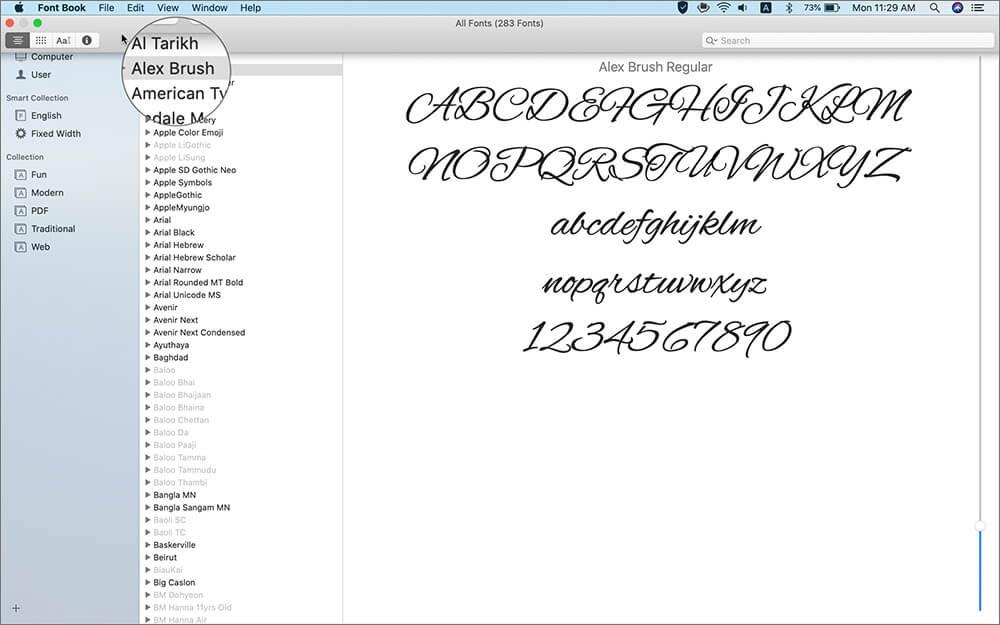
نحوه غیرفعال کردن فونت ها در مک
مرحله شماره 1. در پنجره Font Book فونتی را که می خواهید غیرفعال کنید انتخاب کنید . از پنل سمت چپ Font Book می توانید فونت های خود را در All Fonts یا User مشاهده کنید.
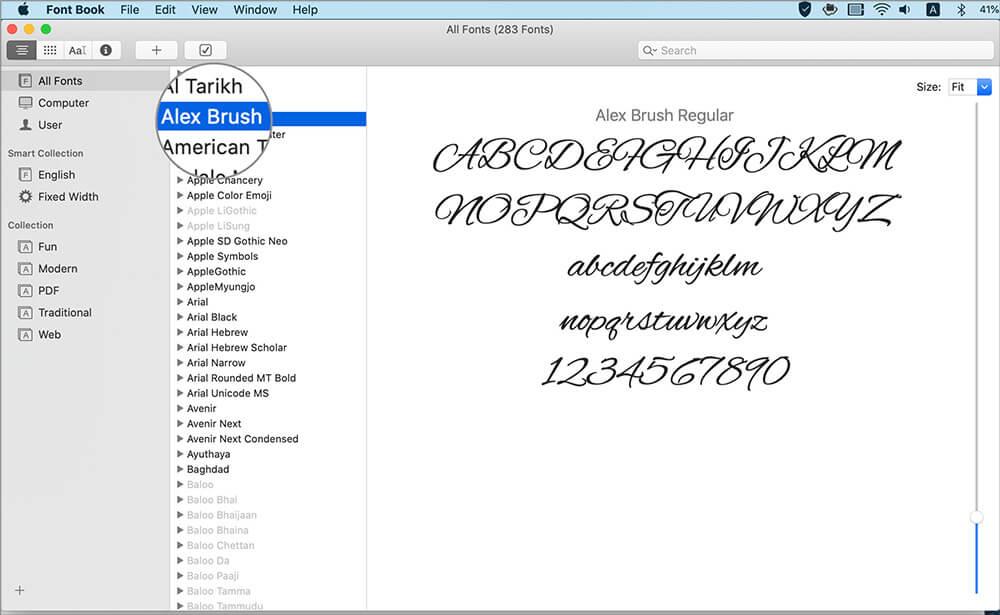
مرحله شماره 2. اکنون، میتوانید گزینه Edit را از منوی بالا انتخاب کنید و گزینه Disable “Font Name” Family را انتخاب کنید.
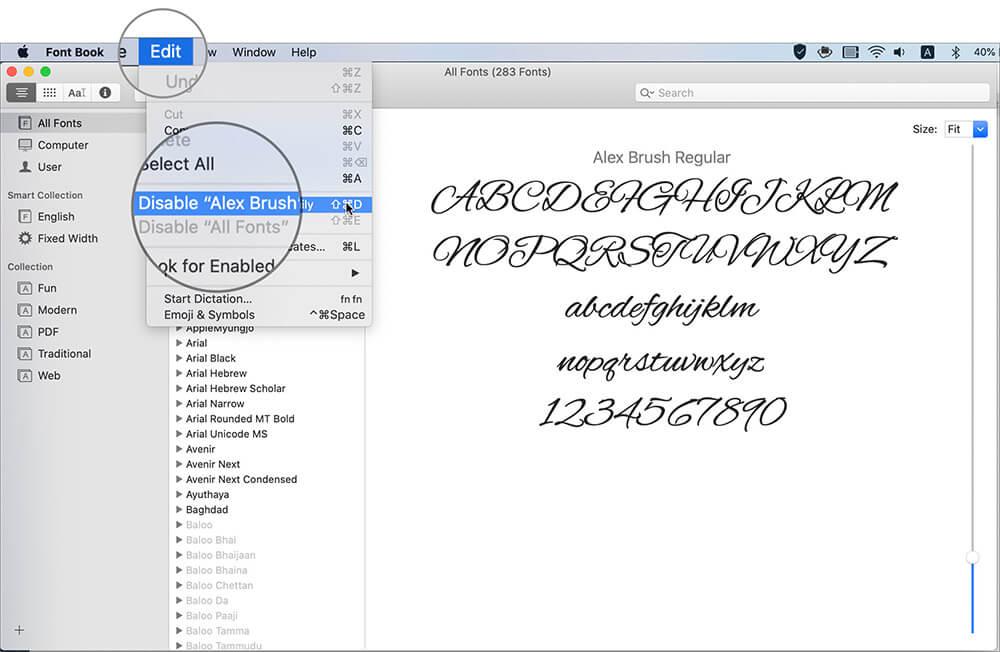
فونت حذف نمی شود. با این حال، در منوی فونت در برنامه ها ظاهر نمی شود. فونت هایی که در کادر فونت به عنوان "خاموش" مشخص شده اند غیرفعال هستند.
حتما بخوانید: تشخیص و استخراج فونت از PDF
چگونه فونت ها را از مک خود حذف کنیم
مرحله شماره 1. فونت را در پنجره Font Book انتخاب کنید. و بر روی Font کلیک راست کنید تا فونت ها در مک حذف شوند.
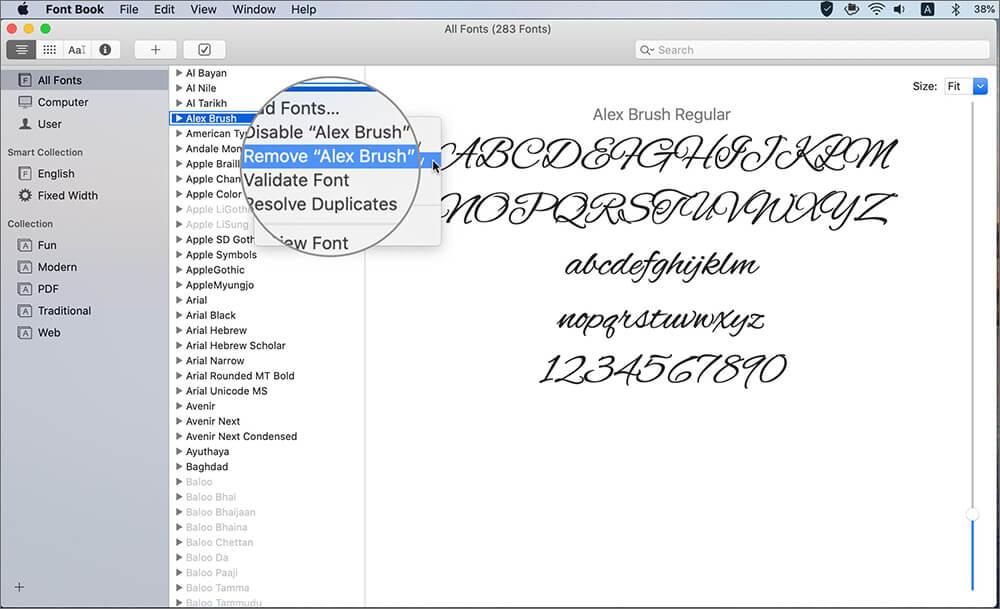
مرحله شماره 2. روی دکمه Remove کلیک کنید. فونت ها توسط Font Book به سطل زباله حذف خواهند شد.
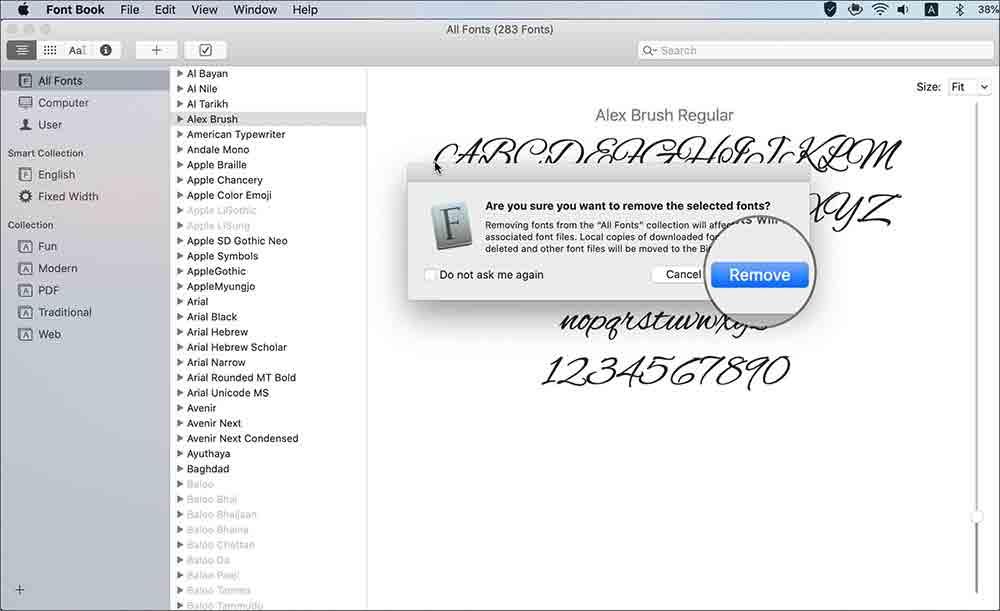
روش دیگری برای حذف فونت ها وجود دارد. گزینه File را انتخاب کرده و روی Remove کلیک کنید.اگر این دستورالعملهای ساده را دنبال کرده باشید، میتوانید به راحتی فونتها را در مک خود اضافه، غیرفعال و حذف کنید.
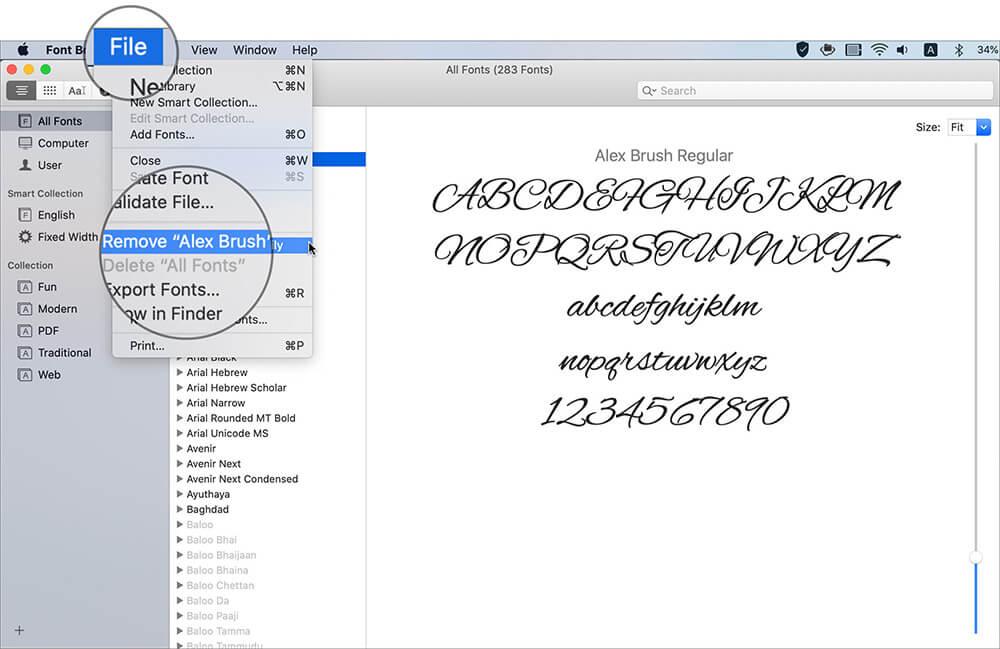
سخن آخر
در اینجا با هر سه مورد نصب,حذف و غیرفعال کردن فونت های سفارشی در مک آشنا شدید. امیدواریم که از این مطلب استفاده و لذت برده باشید.
مقالات مرتبط:
آموزش نحوه تغییر فونت پیش فرض در گوگل شیت (Google Sheets)
دانلود و تغییر فونت پیش فرض در برنامه ورد (Word) گام به گام

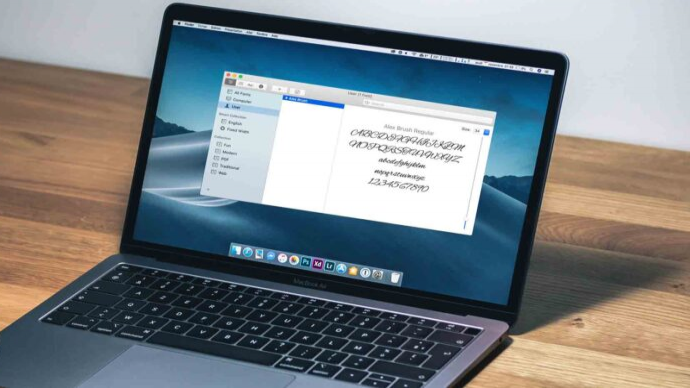
دیدگاه ها